Desactive las animaciones de correo electrónico en Mac OS X.

Si ha estado usando Mail durante mucho tiempo, probablemente haya notado las nuevas animaciones de Mail para responder y enviar, donde el mensaje parece deslizarse fuera de la pantalla. Como todas las demás animaciones nuevas, esta es una ventaja polarizante y algunas personas la odian. La desactivación de animaciones generales en la nueva ventana en OS X no cambia las animaciones a través del correo electrónico, ya que se controlan por separado de otro comando de escritura predeterminado.
Le mostraremos cómo deshabilitar tanto las animaciones de envío como las de respuesta, pero primero querrá salir de la aplicación Correo, luego deberá iniciar Terminal (que se encuentra en el directorio / Aplicaciones / Utilidades). Desde allí, ingrese el comando de escritura predeterminado apropiado para obtener el resultado deseado.
Deshabilitar las animaciones de respuesta en la aplicación de correo
defaults write com.apple.Mail DisableReplyAnimations -bool YES
Deshabilitar la animación de correo electrónico
defaults write com.apple.Mail DisableSendAnimations -bool YES
Deberá reiniciar la aplicación de correo para que los cambios surtan efecto, pero enviar y responder correos electrónicos ya no mostrará la animación. Esto puede ayudarlo a acelerar el correo en Mac más antiguas
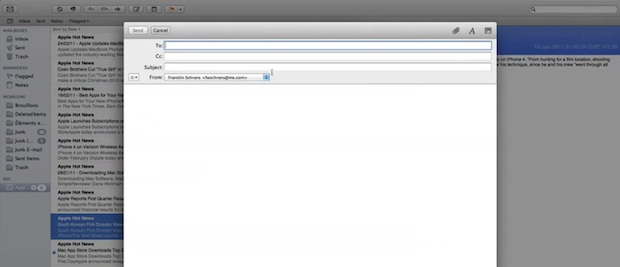
Como de costumbre, esto es muy fácil de revertir si desea recibir animaciones de respuesta por correo electrónico nuevamente.
Reactive las animaciones de correo electrónico en OS X.
defaults write com.apple.Mail DisableReplyAnimations -bool NO
defaults write com.apple.Mail DisableSendAnimations -bool NO
Reinicie la aplicación de correo para que los cambios surtan efecto.
Me gusta la animación, pero como el resto de los atractivos visuales, puede distraer e incluso hacer que OS X se sienta más lento de lo que debería.
En relación con esto, si no le gusta la nueva interfaz de Mail.app revisada, también puede volver fácilmente al aspecto clásico, que muestra la nueva correspondencia sobre los mensajes y muestra varios mensajes a la vez.
Actualizar: ¡Actualizado para deshabilitar ambas animaciones, gracias a Joe Ferrante por sus consejos a través de comentarios!
